Handleiding i-school. Ik zoek info over: Mij registreren in i-school. Inloggen op i-school. Mijn kind inschrijven. Aanvragen Gekkoo Fonds
|
|
|
- Pieter Klaas Brabander
- 5 jaren geleden
- Aantal bezoeken:
Transcriptie
1 Handleiding i-school Met deze handleiding hoopt Gekkoo je snel op weg te helpen om je kinderen in te schrijven voor een activiteit van Gekkoo. Je vindt in deze handleiding zowel hulp terug bij het inschrijfplatform i-school als info over onze algemene voorwaarden. Je kan deze handleiding eerst helemaal doornemen en nadien starten aan de inschrijving of je kan er snel iets in opzoeken als je hulp nodig hebt. Met het menu links op elke dia kan je snel doorklikken naar een hoofdthema. Op de pagina waar je dan terecht komt kan je nog verder doorklikken naar specifieke info. Je kan ook de knop volgende gebruiken om op een logische manier door alle info te gaan. Onderaan in de rode balk vind je meestal een link terug om naar de eerste pagina van het thema terug te gaan. We blijven werken aan deze handleiding om alle veel gestelde vragen op te lossen. Is iets niet duidelijk, werkt iets niet of heb je een suggestie? Laat het ons zeker weten.
2 Overzicht Overzicht Algemene info Een nieuw account maken Stap 1 maak een betaler aan Stap 2 Registreer je kind in i-school Voeg extra personen toe Pas je wachtwoord aan
3 Algemeen Het inschrijfplatform i-school is de plek waar we alle informatie verzamelen die nodig is om de deelname aan de activiteiten van Gekkoo te kunnen organiseren. Je kan ook zelf inloggen op het inschrijfplatform, zodat je snel kan inschrijven, betalen, je facturen raadplegen, fiscale attesten afdrukken, Een account voor i- School zal je dus helpen bij een vlotte administratie. Het account aanmaken, doe je door op onze website te klikken op Mijn Gekkoo Registreren in i-school
4 Een nieuwe account maken Je komt nu op de loginpagina van i-school terecht, waar je onderaan kan doorklikken om een nieuwe account te maken. Registreren in i-school
5 Een nieuwe account maken Op de eerste pagina waar je terecht komt, kan je onze algemene voorwaarden terugvinden. Nadat je ze gelezen hebt, kan je het vakje onder Gelezen en goedgekeurd aanvinken. Nadien kan je doorklikken met de knop Ga naar stap 1 Registreren in i-school
6 Stap 1 Maak een betaler aan Om een account te maken is er in de eerste plaats een betaler nodig. Dit is de ouder aan wie de facturen gericht zijn. Vul zoveel mogelijk velden in, velden met een * zijn verplicht. Moeten we de facturen opsplitsen? Dan kan je hier alvast 1 ouder ingeven als betaler. In een volgende stap kan je de tweede ouder ingeven. Neem nadien contact met ons opnemen. Registreren in i-school
7 Stap 2 Registreer je kind in i-school Vul zoveel mogelijk gegevens van je kind in, velden met een * zijn verplicht. Registreren in i-school
8 Stap 2 Registreer je kind in i-school Als je kind naar een school gaat in de Stad Antwerpen, dan weten we ook graag naar welke school je kind gaat. Dit is belangrijk voor onze financiering. Vul de naam in van de school van je kind (gele pijl). Vind je niet meteen de school dan kan je op de knop klikken (groene pijl) Gaat je kind niet in de stad Antwerpen naar school dan vink je het vakje aan (rode pijl). Registreren in i-school
9 Stap 2 Registreer je kind in i-school Tot slot kan je ook nog info over het kind die belangrijk is voor de begeleiding invullen. Zijn er geen specifieke aandachtspunten? Dan kan je dit bovenaan aanvinken. Het is de verantwoordelijkheid van de ouder(s) of de voogd om er voor te zorgen dat deze informatie volledig en correct is. Registreren in i-school
10 Voeg extra personen toe Heb je alle info van het kind ingevuld en geklikt op de knop opslaan, dan kom je op de volgende pagina terecht. Nu kan je extra info invullen: Een tweede ouder De andere kinderen van het gezin Extra contactpersonen (de knop afhaalpersoon) Eventueel contactgegevens van de huisarts, om te gebruiken in noodgevallen. Registreren in i-school
11 Pas je wachtwoord aan Heb je de info van alle gezinsleden ingevuld? Dan kan je onderaan op registreren klikken. Je komt dan in een scherm waar je via een link je wachtwoord kan instellen. We raden je aan dit meteen te doen. Je hebt nu ook een mail ontvangen met je gebruikersnaam. Registreren in i-school
12 Pas je wachtwoord aan Vul 2 keer hetzelfde paswoord in en klik vervolgens op Paswoord wijzigen. Ben je later je wachtwoord kwijt? Neem dan contact op met het secretariaat via inschrijvingen@gekkoo.be Registreren in i-school
13 Overzicht Overzicht Algemene info Inschrijven voor de Gekkoo Kampbende Inschrijven voor de Gekkoo Speelpleinbende (nog niet beschikbaar) Inschrijven voor de Gekkoo Woensdagbende (nog niet beschikbaar)
14 Algemene info In i-school kan je heel wat info terugvinden over de activiteiten van je kind(eren) en ook inschrijven voor de activiteiten. Om je gegevens en die van je kinderen te beschermen, moet je altijd eerst inloggen met je gebruikersnaam en paswoord. Heb je jezelf nog niet geregistreerd in i-school. Check dan deze info, die je helpt om een account te maken. Wil je weten hoe je kan inloggen op i-school? Dan vind je hier alle info. inloggen op i-school
15 Mijn Gekkoo Wil je inschrijven voor een activiteit? Dan raden we je aan om eerst op onze website op zoek te gaan naar de activiteit van je keuze. Daar kan je klikken op een knop inschrijven, waarna i-school je door het volledige inschrijfproces loodst. Hier vind je een uitgebreide handleiding. Voor alle andere dingen die je in i-school wil doen, gebruik je de knop Mijn Gekkoo op onze website. inloggen op i-school
16 Mijn Gekkoo Je komt nu op de loginpagina van i-school terecht, waar je met een gebruikersnaam en paswoord kan inloggen. Je gebruikersnaam bestaat uit 6 cijfers, die je kan terugvinden in je registrati en op alle afrekeningen die je van ons kreeg. Ben je je gebruikersnaam en/of paswoord vergeten? Neem dan contact op met het secretariaat van Gekkoo. Wij bezorgen je dan een mail met je gebruikersnaam en een link om je paswoord te resetten. inloggen op i-school
17 Overzicht Overzicht Algemene info Inschrijven voor de Gekkoo Kampbende Inschrijven voor de Gekkoo Speelpleinbende (nog niet beschikbaar) Inschrijven voor de Gekkoo Woensdagbende (nog niet beschikbaar)
18 Algemene info Voor je kan inschrijven voor een activiteit van Gekkoo, maak je best eerst een account voor i-school aan. Heb je nog geen account dan vind je hier terug hoe je die kan aanmaken. Op onze website vind je het volledige aanbod van activiteiten terug. Met de filters links kan je snel zoeken naar de activiteit die bij je past. Hier vind je meer info over het zoeken van activiteiten op onze website. Wil je inschrijven voor de Gekkoo Kampbende? Dan kan je hier stap voor stap alle info terugvinden. Voorlopig kan je nog niet inschrijven voor de Gekkoo speelplein- en woensdagbende. Zodra dit wel mogelijk is, vullen we ook deze handleiding aan. Mij inschrijven
19 Inschrijven voor de Kampbende Stap 1 - Kies een activiteit op onze website Je hebt op onze website gezocht naar de activiteit die bij je past en je hebt het kamp met of zonder overnachting gevonden waar je aan wil deelnemen? Dan kan je met enkele klikken inschrijven voor de activiteit. Klik om te beginnen op de website bij de activiteit op de knop inschrijven. Je krijgt vervolgens in een nieuw tabblad de activiteit te zien in ons inschrijfplatform i-school. Klik hier nogmaals op inschrijven. Hierna krijg je een login scherm. Hulp bij het inloggen vind je hier. Nog geen account? Check deze info. > Gekkoo Kampbende
20 Inschrijven voor de Kampbende Stap 2 - Inschrijven In het inschrijfscherm van i-school kan je kiezen welk(e) kind(eren) je wil inschrijven voor deze activiteit door de juiste vinkjes aan te vinken. Nadien klik je op de groene knop Inschrijven. Zodra je op de groene knop gedrukt hebt, verschijnt er links bovenaan een winkelwagentje. Je hebt nu een uur de tijd om je bestelling af te ronden. > Gekkoo Kampbende
21 Inschrijven voor de Kampbende Stap 3 - Verder winkelen of afrekenen Vervolgens krijg je onderstaand scherm te zien, waar je kan kiezen om de inschrijving voor deze activiteit af te ronden. Is dit de enige activiteit waarvoor je wil inschrijven? Dan klik je op de groene knop Naar de kassa. Wil je nog voor een activiteit inschrijven? Dan raden we je aan om terug naar de website te gaan en daar een volgende activiteit te kiezen. Zo kan je opnieuw gebruik maken van de uitgebreide zoekfuncties van onze website, wat niet gaat als je op de blauwe knop verder winkelen klikt. > Gekkoo Kampbende
22 Inschrijven voor de Kampbende Stap 4 - Controleer je winkelmandje Is het winkelmandje in orde? Klik op de knop verder gaan en totaalprijs berekenen Staat er een activiteit tussen waar je toch niet voor wil inschrijven? Klik dan achter deze activiteit op het vuilbakje. Je kan ook de knop winkelmandje leegmaken gebruiken om alles te wissen. In het volgende scherm klik je op de knop uitschrijven. > Gekkoo Kampbende
23 Inschrijven voor de Kampbende Stap 5 - Betalen Tot slot kan je kiezen of je de activiteit meteen online wil betalen of via overschrijving. Kies je voor betalen via overschrijving? Betaal binnen de 10 dagen en vermijd zo dat we je inschrijving annuleren. Meer info over onze voorwaarden voor betalen en annuleren vind je hier. Heb je moeite om de factuur te betalen? Ontdek alles over betalen in schijven en tussenkomsten van het Gekkoo Fonds > Gekkoo Kampbende
24 Inschrijven voor de Kampbende Stap 6 - Online betalen Kies je voor online betalen, dan verwijst i-school je door naar de betaalpagina. Wil je toch nog betalen via overschrijving? Klik dan onderaan op annuleren. > Gekkoo Kampbende
25 Inschrijven voor de Kampbende Stap 6 - Betalen via overschrijving Klikte je op de knop betalen via overschrijving? Afhankelijk van de browser die je gebruikt en je persoonlijke instellingen, kan je nu zelf kiezen of de afrekening geopend of op je computer bewaard moet worden of zal deze automatisch gedownload worden. Je ziet in elk geval een overzichtje met de betaalgegevens. Vind je de afrekening nergens terug? Dan kan je helemaal links op je scherm klikken op Rekeningen. Als je daar op klikt krijg je een overzicht van alle afrekeningen. In de laatste kolom kan je nagaan welke afrekeningen nog niet betaald zijn. Met het blauwe icoontje kan de afrekening openen. > Gekkoo Kampbende
26 Aanvraag Gekkoo Fonds Overzicht Overzicht Algemene info Aanvraag voor de inschrijving o Aanvraag o Goedkeuring o Inschrijving Aanvraag na de inschrijving o Inschrijving o Aanvraag o Goedkeuring
27 Algemene info Wanneer je kind recht heeft op een verhoogde tegemoetkoming in de ziekteverzekering of wanneer je een door het OCMW, CAW, ingevuld attest aanvraag sociaal tarief kan voorleggen, komt het Gekkoo Fonds voor 50% tussen in de deelnameprijs. Je hebt recht op een tussenkomst zolang je attest geldig is en minstens voor de periode van 1 jaar. Denk je recht te hebben op een tussenkomst van het Gekkoo Fonds? Dan vind je hier de stappen terug die je in i-school moet zetten om die tussenkomst te krijgen. Hiervoor zijn er twee manier: De makkelijkste manier is dat je eerst de tussenkomst aanvraagt en pas een inschrijving doet wanneer de tussenkomst is goedgekeurd. We verrekenen de tussenkomst dan meteen bij de inschrijving. Wil je zeker zijn van je plaats, dan kan je meteen een inschrijving doen en nadien je tussenkomst aanvragen. De tussenkomst krijg je dan terugbetaald als je aanvraag in orde is.
28 Aanvragen voor de inschrijving
29 Aanvragen voor de inschrijving De aanvraag Meld je aan bij het inschrijfplatform i-school. Heb je nog geen account? Volg dan eerst de stappen om een account aan te maken. Ben je aangemeld? Stuur ons dan het attest (verhoogde tegemoetkoming op naam van het deelnemende kind, aan te vragen bij je ziekenfonds of aanvraag sociaal tarief aan te vragen bij het OCMW, CAW, ) om de tussenkomst bij het Gekkoo Fonds aan te vragen door via i-school. Hier vind je alle info om een bericht te versturen naar Gekkoo via i-school Lukt het niet om je attest via i-school door te sturen? Dan mag je het via mail verzenden naar inschrijvingen@gekkoo.be of je kan het binnenbrengen of opsturen naar het secretariaat van Gekkoo. > Aanvragen voor de inschrijving
30 Aanvragen voor de inschrijving De goedkeuring Gekkoo zal je aanvraag binnen de twee werkdagen verwerken. Je krijgt een mail wanneer je aanvraag is goedgekeurd. Je kan ook zelf controleren of je aanvraag is goedgekeurd via i-school. Hier kan je ook controleren tot welke datum je recht hebt op de tussenkomst. Hiervoor klik je op Mijn Gegevens en vervolgens op Financieel. > Aanvragen voor de
31 Aanvragen voor de inschrijving De inschrijving Als je aanvraag is goedgekeurd, kan je de gewone inschrijfprocedure volgen. Wanneer je naar de afrekening gaat, zal je merken dat de korting automatisch wordt toegekend. > Aanvragen voor de inschrijving
32 Aanvragen na de inschrijving
33 Aanvragen na de inschrijving De inschrijving Volg de stappen om je kind in te schrijven voor een activiteit van Gekkoo. Wanneer je bij de stap komt om het winkelmandje af te rekenen, zullen we de volledige prijs aanrekenen. Hier kiezen om te betalen via overschrijving of meteen online. > Aanvragen na de inschrijving
34 Aanvragen na de inschrijving De inschrijving Kies je voor online betalen, dan betaal je meteen het volledige bedrag. Breng je nadien je aanvraag voor een tussenkomst van het Gekkoo Fonds in orde, dan betalen we je het verschil terug. Hier ontdek je hoe je vervolgens je aanvraag voor een tussenkomst van het Gekkoo Fonds kan doen. Betaal je toch liever via overschrijving? Dan kan ontdek je hier alle info. > Aanvragen na de inschrijving
35 Aanvragen na de inschrijving De inschrijving Kies je voor een betaling via overschrijving, dan heb je 2 opties: Je betaalt voor de vervaldag het volledige bedrag via overschrijving. We betalen je dan later het verschil terug. Als je meer dan een maand voor de start van een activiteit inschrijft, kan je ons ook een bericht sturen dat je een aanvraag Gekkoo Fonds wil doen. In dat geval zullen we je vragen om binnen de 10 dagen na inschrijving een eerste deel te betalen. Het resterende bedrag betaal je dan wanneer je aanvraag voor het Gekkoo Fonds is goedgekeurd. Wanneer je 10 dagen na de inschrijving geen eerste betaling hebt gedaan, annuleren we je inschrijving. Als we een maand voor de start van de activiteit geen attest voor de aanvraag van een tussenkomst van het Gekkoo Fonds ontvangen hebben, moet je de volledige prijs betalen. Breng je nadien toch nog een attest binnen, dan betalen we het verschil terug. Je kan je attest binnenbrengen tot een maand na afloop van de activiteit. Nadien krijg je geen geld meer terugbetaald. > Aanvragen na de inschrijving
36 Aanvragen na de inschrijving De aanvraag Meld je aan bij het inschrijfplatform i-school. Ben je aangemeld? Stuur ons dan het attest (verhoogde tegemoetkoming op naam van het deelnemende kind, aan te vragen bij je ziekenfonds of aanvraag sociaal tarief aan te vragen bij het OCMW, CAW, ) om de tussenkomst bij het Gekkoo Fonds aan te vragen door via i-school. Hier vind je alle info om een bericht te versturen naar Gekkoo via i-school Lukt het niet om je attest via i-school door te sturen? Dan mag je het via mail verzenden naar inschrijvingen@gekkoo.be of je kan het binnenbrengen of opsturen naar het secretariaat van Gekkoo. > Aanvragen na de inschrijving
37 Aanvragen na de inschrijving De goedkeuring Gekkoo zal je aanvraag binnen de twee werkdagen verwerken. Je krijgt een mail wanneer je aanvraag is goedgekeurd. Je kan ook zelf controleren of je aanvraag is goedgekeurd via i-school. Hier kan je ook controleren tot welke datum je recht hebt op de tussenkomst. Hiervoor klik je op Mijn Gegevens en vervolgens op Financieel. Ten laatste 5 werkdagen na de goedkeuring van je aanvraag betalen we je het verschil terug. > Aanvragen na de inschrijving
38 Overzicht Overzicht Algemene info Naar de berichtenpagina Een nieuw bericht sturen Je bericht opmaken Je bericht verzenden
39 via i-school Algemene info Je kan het secretariaat van Gekkoo op verschillende manieren bereiken. Als je een vraag hebt over je inschrijving of ons een document moet bezorgen dan is de makkelijkste manier echter om een berichtje te sturen via i-school. Zo weten we meteen over wie het gaat en kunnen wij je snel verder helpen. Met de volgende stappen heb je ons zo een berichtje gestuurd via i-school. Wil je ons toch op een andere manier bereiken? Dat kan op de volgende manieren: Telefonisch: Een mail: Per post: Limburgstraat Antwerpen Een bericht sturen
40 via i-school Naar de berichtenpagina Om te beginnen heb je een account nodig in i-school. Heb je die nog niet? Dan vind je hier alle info terug om een account aan te maken. Heb je een account dan log je in op het inschrijfplatform i-school. Daarover vind je hier alle info. Als je ingelogd bent in i-school, dan zie je links in je scherm een knop berichten, daar kan je op klikken. Een bericht sturen
41 via i-school Een nieuw bericht sturen In de volgende pagina kan je met de filters op zoek gaan naar oude berichten die je hebt gestuurd en helemaal rechts staat een blauwe knop om een nieuw bericht naar ons te sturen. Een bericht sturen
42 via i-school Je bericht opmaken Hier kan je een onderwerp voor je bericht intypen Dit is de plaats om je bericht naar ons te typen. Hoe meer info je ons geeft, hoe sneller we je zullen kunnen helpen. Met deze knoppen kan je de tekst van je bericht opmaken, maar meestal zal dat niet nodig zijn. Wil je een bijlage toevoegen aan je bericht? Dan kan je op deze knop klikken. Een bericht sturen
43 via i-school Je bericht verzenden Is je bericht klaar om te verzenden? Klik dan onderaan op opslaan. i-school verzend dan je bericht naar het secretariaat van Gekkoo. Een bericht sturen
Algemene voorwaarden Gekkoo vzw
 Algemene voorwaarden Gekkoo vzw Door in te schrijven voor een activiteit van Gekkoo vzw verklaar je je akkoord met de algemene voorwaarden. Inhoud 1 Speelpleinbende en Kampbende... 1 1.1. Inschrijven...
Algemene voorwaarden Gekkoo vzw Door in te schrijven voor een activiteit van Gekkoo vzw verklaar je je akkoord met de algemene voorwaarden. Inhoud 1 Speelpleinbende en Kampbende... 1 1.1. Inschrijven...
handleiding aanmelden op boerekreek.webshop.oost-vlaanderen.be
 provinciaal sportcentrum De Boerekreek handleiding aanmelden op boerekreek.webshop.oost-vlaanderen.be Om gebruik te maken van de webshop dient u zich eenmalig te registreren. Als dit gebeurd is kan u zich
provinciaal sportcentrum De Boerekreek handleiding aanmelden op boerekreek.webshop.oost-vlaanderen.be Om gebruik te maken van de webshop dient u zich eenmalig te registreren. Als dit gebeurd is kan u zich
Handleiding online inschrijven zomerwerking voor ouders
 Handleiding online inschrijven zomerwerking voor ouders Om je zoon/dochter in te schrijven voor de sportkriebelweken of wiebelkriebelweken klik je op onderstaande link: http://boechout.ticketgang.eu/ 1.
Handleiding online inschrijven zomerwerking voor ouders Om je zoon/dochter in te schrijven voor de sportkriebelweken of wiebelkriebelweken klik je op onderstaande link: http://boechout.ticketgang.eu/ 1.
AANMAAK GEZIN-ACCOUNT De applicatie TicketGang werkt best via de browser Google Chrome of Fire fox. Ga naar dentergem.ticketgang.
 AANMAAK GEZIN-ACCOUNT De applicatie TicketGang werkt best via de browser Google Chrome of Fire fox. Ga naar dentergem.ticketgang.eu Je krijgt volgend scherm te zien: STAP 1 Klik op Registreer als Gezin
AANMAAK GEZIN-ACCOUNT De applicatie TicketGang werkt best via de browser Google Chrome of Fire fox. Ga naar dentergem.ticketgang.eu Je krijgt volgend scherm te zien: STAP 1 Klik op Registreer als Gezin
Inhoudsopgave TIP1: aanmelden op de webshop... 1
 Hier volgen enkele tips voor een efficiënt gebruikt van onze webshop: Inhoudsopgave TIP1: aanmelden op de webshop... 1 TIP2: je account raadplegen (bestellingen / facturen / )... 2 TIP3: basisprijs (prijs
Hier volgen enkele tips voor een efficiënt gebruikt van onze webshop: Inhoudsopgave TIP1: aanmelden op de webshop... 1 TIP2: je account raadplegen (bestellingen / facturen / )... 2 TIP3: basisprijs (prijs
Handleiding Inschrijvingsprogramma: Ouders
 Handleiding Inschrijvingsprogramma: Ouders Algemeen: Vanaf deze zomervakantie werkt speelplein Guustje met een nieuw inschrijvingsprogramma. Het is mogelijk om uw kinderen vooraf te registeren en in te
Handleiding Inschrijvingsprogramma: Ouders Algemeen: Vanaf deze zomervakantie werkt speelplein Guustje met een nieuw inschrijvingsprogramma. Het is mogelijk om uw kinderen vooraf te registeren en in te
Aanmelden op webshop.boerekreek.be
 Aanmelden op webshop.boerekreek.be Om gebruik te maken van de webshop dient u zich eenmalig te registreren. Als dit gebeurd is kan u zich altijd aanmelden met uw persoonlijke gebruikersnaam en wachtwoord.
Aanmelden op webshop.boerekreek.be Om gebruik te maken van de webshop dient u zich eenmalig te registreren. Als dit gebeurd is kan u zich altijd aanmelden met uw persoonlijke gebruikersnaam en wachtwoord.
Registreren van je vereniging zonder dat je al bent geregistreerd op de website
 Handleiding Talententicket Inhoudstabel Registreren van je vereniging zonder dat je al bent geregistreerd op de website... 1 Registreren van je vereniging wanneer je al bent geregistreerd op de website...
Handleiding Talententicket Inhoudstabel Registreren van je vereniging zonder dat je al bent geregistreerd op de website... 1 Registreren van je vereniging wanneer je al bent geregistreerd op de website...
HANDLEIDING ONLINE INSCHRIJVEN KWIPLUS
 HANDLEIDING ONLINE INSCHRIJVEN KWIPLUS 1. Surf naar de website http://vrijetijd.brugge.be/jeugd 2. Kies in de balk bovenaan de leeftijdscategorie of uitstappen 1 3. Voeg de activiteiten toe aan je winkelmand
HANDLEIDING ONLINE INSCHRIJVEN KWIPLUS 1. Surf naar de website http://vrijetijd.brugge.be/jeugd 2. Kies in de balk bovenaan de leeftijdscategorie of uitstappen 1 3. Voeg de activiteiten toe aan je winkelmand
Handleiding Project OCMW Beerse.
 Handleiding Project OCMW Beerse. Wim De Proost Jan Jochems Lorenz Lenaerts Departement Handelswetenschappen 1en Bedrijfskunde Bachelor Informatica 2 de jaar Academiejaar 2010-2011 Inleiding De toepassing
Handleiding Project OCMW Beerse. Wim De Proost Jan Jochems Lorenz Lenaerts Departement Handelswetenschappen 1en Bedrijfskunde Bachelor Informatica 2 de jaar Academiejaar 2010-2011 Inleiding De toepassing
1. De website www.energiejacht.be
 1. De website www.energiejacht.be Op de site krijg je als energiemeester een overzicht van alle gegevens van jouw deelnemers: meterstanden, besparingscijfers, algemene data. Energiemeesters hebben de eindverantwoordelijkheid
1. De website www.energiejacht.be Op de site krijg je als energiemeester een overzicht van alle gegevens van jouw deelnemers: meterstanden, besparingscijfers, algemene data. Energiemeesters hebben de eindverantwoordelijkheid
Handleiding Myilcigno: registreren en inschrijvingen uitvoeren. Inloggen in Myilcigno gebeurt via aanklikken Naar My Il Cigno
 Handleiding Myilcigno: registreren en inschrijvingen uitvoeren Inloggen in Myilcigno gebeurt via aanklikken Naar My Il Cigno 1. Registreren als account Wanneer je voor de eerste maal een inschrijving wenst
Handleiding Myilcigno: registreren en inschrijvingen uitvoeren Inloggen in Myilcigno gebeurt via aanklikken Naar My Il Cigno 1. Registreren als account Wanneer je voor de eerste maal een inschrijving wenst
Hoe online inschrijven voor Jeugdaanbod en Jeugdopvang?
 Hoe online inschrijven voor Jeugdaanbod en Jeugdopvang? Ga naar www.gemeente.be en klik helemaal op de knop. Of ga rechtstreek naar http://scherpenheuvel-zichem.ticketgang.eu 1. Een gezin-account aanmaken:
Hoe online inschrijven voor Jeugdaanbod en Jeugdopvang? Ga naar www.gemeente.be en klik helemaal op de knop. Of ga rechtstreek naar http://scherpenheuvel-zichem.ticketgang.eu 1. Een gezin-account aanmaken:
Handleiding ticketkoper Antigone Cloud Editie Jeugddienst Ninove
 Handleiding ticketkoper Antigone Cloud Editie Jeugddienst Ninove 1. Handleiding voor de ticketkoper Beste ticketkoper, Bedankt dat je kiest voor jeugddienst Ninove. Deze handleiding helpt je verder in
Handleiding ticketkoper Antigone Cloud Editie Jeugddienst Ninove 1. Handleiding voor de ticketkoper Beste ticketkoper, Bedankt dat je kiest voor jeugddienst Ninove. Deze handleiding helpt je verder in
Handleiding Online webshop Vrije Tijd Gemeente Zulte
 Handleiding Online webshop Vrije Tijd Gemeente Zulte Geachte gebruiker, Deze handleiding is bedoeld voor de mensen die zichzelf of hun kinderen online willen inschrijven voor één of meerdere gemeentelijke
Handleiding Online webshop Vrije Tijd Gemeente Zulte Geachte gebruiker, Deze handleiding is bedoeld voor de mensen die zichzelf of hun kinderen online willen inschrijven voor één of meerdere gemeentelijke
Handleiding ticketkoper AntigoneCloud Editie. CC De Herbakker Eeklo. Handleiding ticketkoper Antigonecloud editie 1
 Handleiding ticketkoper AntigoneCloud Editie CC De Herbakker Eeklo Handleiding ticketkoper Antigonecloud editie 1 1. Handleiding voor de ticketkoper Beste ticketkoper, We raden u aan om gebruik te maken
Handleiding ticketkoper AntigoneCloud Editie CC De Herbakker Eeklo Handleiding ticketkoper Antigonecloud editie 1 1. Handleiding voor de ticketkoper Beste ticketkoper, We raden u aan om gebruik te maken
1 EEN GEZINSACCOUNT AANMAKEN
 1 EEN GEZINSACCOUNT AANMAKEN 1.1 EEN NIEUWE GEZINSACCOUNT surf naar https://ninove.ticketgang.eu klik registreer als gezin Nu kunnen we beginnen aan een nieuwe account: een 8 stappen wizard begeleid ons
1 EEN GEZINSACCOUNT AANMAKEN 1.1 EEN NIEUWE GEZINSACCOUNT surf naar https://ninove.ticketgang.eu klik registreer als gezin Nu kunnen we beginnen aan een nieuwe account: een 8 stappen wizard begeleid ons
Aanmelden op webshop.boerekreek.be
 Aanmelden op webshop.boerekreek.be Om gebruik te maken van de webshop dient u zich eenmalig te registreren. Als dit gebeurd is kan u zich altijd aanmelden met uw persoonlijke gebruikersnaam en wachtwoord.
Aanmelden op webshop.boerekreek.be Om gebruik te maken van de webshop dient u zich eenmalig te registreren. Als dit gebeurd is kan u zich altijd aanmelden met uw persoonlijke gebruikersnaam en wachtwoord.
Handleiding Online webshop Vrije Tijd Gemeente Zulte
 Handleiding Online webshop Vrije Tijd Gemeente Zulte Geachte gebruiker, Deze handleiding is bedoeld voor de mensen die zichzelf of hun kinderen online willen inschrijven voor één of meerdere gemeentelijke
Handleiding Online webshop Vrije Tijd Gemeente Zulte Geachte gebruiker, Deze handleiding is bedoeld voor de mensen die zichzelf of hun kinderen online willen inschrijven voor één of meerdere gemeentelijke
Handleiding Myilcigno: registreren en inschrijvingen uitvoeren. Inloggen in Myilcigno gebeurt via aanklikken Naar My Il Cigno
 Handleiding Myilcigno: registreren en inschrijvingen uitvoeren Inloggen in Myilcigno gebeurt via aanklikken Naar My Il Cigno 1. Registreren als account Wanneer je voor de eerste maal een inschrijving wenst
Handleiding Myilcigno: registreren en inschrijvingen uitvoeren Inloggen in Myilcigno gebeurt via aanklikken Naar My Il Cigno 1. Registreren als account Wanneer je voor de eerste maal een inschrijving wenst
B. Werkwijze 2 blz Inschrijven voor activiteiten blz. 22
 1 HANDLEIDING 1. Registreren van klanten / aanmaak account voor het reserveren van sportinfrastructuur blz. 1 A. Werkwijze 1 Registreren: blz. 1 Geregistreerd: blz. 6 Mijn profiel aanpassen en vervolledigen
1 HANDLEIDING 1. Registreren van klanten / aanmaak account voor het reserveren van sportinfrastructuur blz. 1 A. Werkwijze 1 Registreren: blz. 1 Geregistreerd: blz. 6 Mijn profiel aanpassen en vervolledigen
HANDLEIDING VOOR OUDERS - ONLINE GEBOORTELIJST (SPEELLIJST)
 HANDLEIDING VOOR OUDERS - ONLINE GEBOORTELIJST (SPEELLIJST) NAAR DE GEBOORTELIJSTMODULE Surf naar www.dekinderplaneet.be, klik vervolgens op geboortelijsten. Wanneer je hierop klikt kom je op onderstaand
HANDLEIDING VOOR OUDERS - ONLINE GEBOORTELIJST (SPEELLIJST) NAAR DE GEBOORTELIJSTMODULE Surf naar www.dekinderplaneet.be, klik vervolgens op geboortelijsten. Wanneer je hierop klikt kom je op onderstaand
HANDLEIDING VOOR MEDEWERKERS
 HANDLEIDING VOOR MEDEWERKERS Bent u een nieuwe gebruiker? Als u surft naar medewerker.mydranouter.be komt u op deze pagina. Als u zich al eens eerder hebt ingeschreven op MyDranouter, kan u met die gegevens
HANDLEIDING VOOR MEDEWERKERS Bent u een nieuwe gebruiker? Als u surft naar medewerker.mydranouter.be komt u op deze pagina. Als u zich al eens eerder hebt ingeschreven op MyDranouter, kan u met die gegevens
HANDLEIDING VEILIG THUIS CLUSTERBEHEER
 HANDLEIDING VEILIG THUIS CLUSTERBEHEER INLEIDING Voor de Veilig Thuis organisaties is in opdracht van de VNG blended learning trainingsmateriaal ontwikkeld door VanMontfoort en Augeo over de thema s Kindermishandeling
HANDLEIDING VEILIG THUIS CLUSTERBEHEER INLEIDING Voor de Veilig Thuis organisaties is in opdracht van de VNG blended learning trainingsmateriaal ontwikkeld door VanMontfoort en Augeo over de thema s Kindermishandeling
1. Kiezen van een cursus... 3. 2. Inloggen... 5 1. Inloggen bestaand account... 5 2. Registreren nieuw account... 6 3. Accountgegevens opvragen...
 Webshop 1 Inhoudsopgave 1. Kiezen van een cursus... 3 2. Inloggen... 5 1. Inloggen bestaand account... 5 2. Registreren nieuw account... 6 3. Accountgegevens opvragen... 7 3. Besteloverzicht en kortingscoupon
Webshop 1 Inhoudsopgave 1. Kiezen van een cursus... 3 2. Inloggen... 5 1. Inloggen bestaand account... 5 2. Registreren nieuw account... 6 3. Accountgegevens opvragen... 7 3. Besteloverzicht en kortingscoupon
Financiële steun. Stap 1 : Nieuwe tool... p 2. Stap 2 : Aanmelden... p 4. a) Nieuwe gebruiker... p 4 b) Wachtwoord vergeten... p 8 c) Aanmelden...
 Financiële steun Handleiding Stap 1 : Nieuwe tool... p 2 Stap 2 : Aanmelden... p 4 a) Nieuwe gebruiker... p 4 b) Wachtwoord vergeten... p 8 c) Aanmelden... p 8 Stap 3 : Token invoeren... p 9 Stap 4 : Welkom...
Financiële steun Handleiding Stap 1 : Nieuwe tool... p 2 Stap 2 : Aanmelden... p 4 a) Nieuwe gebruiker... p 4 b) Wachtwoord vergeten... p 8 c) Aanmelden... p 8 Stap 3 : Token invoeren... p 9 Stap 4 : Welkom...
Korte praktische handleiding Inschrijf systeem Markten georganiseerd door de HOB Den Helder
 Korte praktische handleiding Inschrijf systeem Markten georganiseerd door de HOB Den Helder Voor Ambulante handelaren en niet leden HOB: Algemene opmerking gehele website: U kunt pas klikken op een tekst
Korte praktische handleiding Inschrijf systeem Markten georganiseerd door de HOB Den Helder Voor Ambulante handelaren en niet leden HOB: Algemene opmerking gehele website: U kunt pas klikken op een tekst
Webshop Snelstartgids www.fordspecialtools.com
 Ford of Europe Special Service Tools & Equipment Webshop Snelstartgids www.fordspecialtools.com 1 Inhoud Voorkeuren selecteren Pagina 3 Gebruikersregistratie & Login Pagina 4&5 Producten zoeken Pagina
Ford of Europe Special Service Tools & Equipment Webshop Snelstartgids www.fordspecialtools.com 1 Inhoud Voorkeuren selecteren Pagina 3 Gebruikersregistratie & Login Pagina 4&5 Producten zoeken Pagina
Gebruiksaanwijzing webwinkel januari 2013
 Gebruiksaanwijzing webwinkel januari 2013 Inhoudstafel Inleiding 3 1. Aanmelden op westdecor.be 4 2. Uw webwinkel personaliseren 6 2.1 Uw wachtwoord instellen 6 2.2 Uw logo instellen 7 2.3 Uw verkoopprijzen
Gebruiksaanwijzing webwinkel januari 2013 Inhoudstafel Inleiding 3 1. Aanmelden op westdecor.be 4 2. Uw webwinkel personaliseren 6 2.1 Uw wachtwoord instellen 6 2.2 Uw logo instellen 7 2.3 Uw verkoopprijzen
Handleiding E-Shop Kpn
 Handleiding E-Shop Kpn Inhoudsopgave 1. Inloggen... 2 2. Bestellen... 4 3. Winkelwagen... 4 4. Service... 8 5. RMA aanvragen.8 Handleiding Webshop Kpn 1 1. Inloggen De webshop is bereikbaar via onderstaande
Handleiding E-Shop Kpn Inhoudsopgave 1. Inloggen... 2 2. Bestellen... 4 3. Winkelwagen... 4 4. Service... 8 5. RMA aanvragen.8 Handleiding Webshop Kpn 1 1. Inloggen De webshop is bereikbaar via onderstaande
Leerlingenhandleiding Beginnen met FlexBase
 Leerlingenhandleiding Beginnen met FlexBase FlexBase is het leermiddelenarrangement voor het bakkersonderwijs in Nederland, waarbij zowel papieren als digitale leermiddelen worden gebruikt. Deze handleiding
Leerlingenhandleiding Beginnen met FlexBase FlexBase is het leermiddelenarrangement voor het bakkersonderwijs in Nederland, waarbij zowel papieren als digitale leermiddelen worden gebruikt. Deze handleiding
Handleiding "Van Oirschot Onderweg"-App (ipad)
 Handleiding "Van Oirschot Onderweg"-App (ipad) Als één van de eerste groothandels op de Belgische markt is Van Oirschot trots om u de "Van Oirschot Onderweg"-App voor ipad voor te stellen. Ga dus snel
Handleiding "Van Oirschot Onderweg"-App (ipad) Als één van de eerste groothandels op de Belgische markt is Van Oirschot trots om u de "Van Oirschot Onderweg"-App voor ipad voor te stellen. Ga dus snel
Stappenplan I-rent. Inloggen
 Stappenplan I-rent Vanaf januari 2017 kan je reserveren voor het buurthuis, Rockhok of jeugdcentrum via het online platform I-rent. In deze handleiding kan je terugvinden hoe je kan inloggen, een reservatie
Stappenplan I-rent Vanaf januari 2017 kan je reserveren voor het buurthuis, Rockhok of jeugdcentrum via het online platform I-rent. In deze handleiding kan je terugvinden hoe je kan inloggen, een reservatie
HANDLEIDING KAVO-TOOL
 Afdeling Jeugd Arenbergstraat 9 1000 Brussel Contactpersonen: Julie Bouttiau Anne De Ridder T 02 553 69 73 E-mail: kadervorming@cjsm.vlaanderen.be ///// HANDLEIDING KAVO-TOOL Handleiding voor verenigingen
Afdeling Jeugd Arenbergstraat 9 1000 Brussel Contactpersonen: Julie Bouttiau Anne De Ridder T 02 553 69 73 E-mail: kadervorming@cjsm.vlaanderen.be ///// HANDLEIDING KAVO-TOOL Handleiding voor verenigingen
Regio Hollands Midden Aanmelding en inschrijving medewerkers RSW
 Regio Hollands Midden Aanmelding en inschrijving medewerkers RSW Let op! Het inschrijven van medewerkers aan de RSW van RHM bestaat uit twee (2) delen. Om dit proces wat te vergemakkelijken is deze handleiding
Regio Hollands Midden Aanmelding en inschrijving medewerkers RSW Let op! Het inschrijven van medewerkers aan de RSW van RHM bestaat uit twee (2) delen. Om dit proces wat te vergemakkelijken is deze handleiding
HANDLEIDING OUDERLOGIN TSO REGISTREREN INLOGGEN TSO COÖRDINATOR
 HANDLEIDING OUDERLOGIN TSO REGISTREREN Uw kind aanmelden/inschrijven voor de TSO Ga naar www.spring kinderopvang.nl en klik op de bol Tussenschoolse opvang Klik op de knop Uw kind inschrijven Kies de locatie
HANDLEIDING OUDERLOGIN TSO REGISTREREN Uw kind aanmelden/inschrijven voor de TSO Ga naar www.spring kinderopvang.nl en klik op de bol Tussenschoolse opvang Klik op de knop Uw kind inschrijven Kies de locatie
Dealer Extranet 3.0 Handleiding
 Dealer Extranet 3.0 Handleiding Inhoud 1. Ontdek de Dealer Extranet 3.0: homepage... 3 2. Configureren van een product... 4 3. Een bestelling plaatsen... 6 De Snel bestellen -tool Uploaden van een bestelling
Dealer Extranet 3.0 Handleiding Inhoud 1. Ontdek de Dealer Extranet 3.0: homepage... 3 2. Configureren van een product... 4 3. Een bestelling plaatsen... 6 De Snel bestellen -tool Uploaden van een bestelling
Handleiding GRAS App. Inhoudsopgave
 Handleiding Inhoudsopgave Inhoudsopgave... 1 1. Inleiding... 2 1.1 Introductie... 2 2. Installeren van de app... 3 2.1. Installeren voor de iphone... 3 2.2 Installeren voor Android... 5 3. Functies van
Handleiding Inhoudsopgave Inhoudsopgave... 1 1. Inleiding... 2 1.1 Introductie... 2 2. Installeren van de app... 3 2.1. Installeren voor de iphone... 3 2.2 Installeren voor Android... 5 3. Functies van
Handleiding Mechelenbon, shoppeninmechelen.be en platform Mechelen Winkelstad
 Handleiding Mechelenbon, shoppeninmechelen.be en platform Mechelen Winkelstad Inhoudstabel A. Registreer je bedrijf... 2 B. Indienen van bonnen... 4 C. Bedrijfsgegevens aanpassen... 6 D. Mijn profiel op
Handleiding Mechelenbon, shoppeninmechelen.be en platform Mechelen Winkelstad Inhoudstabel A. Registreer je bedrijf... 2 B. Indienen van bonnen... 4 C. Bedrijfsgegevens aanpassen... 6 D. Mijn profiel op
Gebruik QNAP Baker Tilly Belgium
 Gebruik QNAP Baker Tilly Belgium Inhoud 1. Inloggen... 2 2. Openen documenten... 4 3. Downloaden documenten... 4 4. Documenten Delen... 5 5. Documenten Toevoegen... 7 6. Herbenoemen documenten... 8 7.
Gebruik QNAP Baker Tilly Belgium Inhoud 1. Inloggen... 2 2. Openen documenten... 4 3. Downloaden documenten... 4 4. Documenten Delen... 5 5. Documenten Toevoegen... 7 6. Herbenoemen documenten... 8 7.
Augustus Handleiding Subsidieportaal Uitvoering Van Beleid
 Augustus 2018 Handleiding Subsidieportaal Uitvoering Van Beleid Augustus 2018 Inhoudsopgave Subsidieportaal Uitvoering Van Beleid... 3 Account aanmaken... 4 Gegevens invullen... 5 Home pagina... 6 Mijn
Augustus 2018 Handleiding Subsidieportaal Uitvoering Van Beleid Augustus 2018 Inhoudsopgave Subsidieportaal Uitvoering Van Beleid... 3 Account aanmaken... 4 Gegevens invullen... 5 Home pagina... 6 Mijn
HANDLEIDING LEVERANCIERS PORTAAL
 HANDLEIDING LEVERANCIERS PORTAAL Inhoudstafel 1. Inloggen... 4 2. Paswoord vergeten... 4 2.1. Afmelden 2.2. Meat&More/Buurtslagers 3. Contact... 5 4. Mijn gegevens... 5 4.1. Bedrijfsgegevens 4.2. Logingegevens
HANDLEIDING LEVERANCIERS PORTAAL Inhoudstafel 1. Inloggen... 4 2. Paswoord vergeten... 4 2.1. Afmelden 2.2. Meat&More/Buurtslagers 3. Contact... 5 4. Mijn gegevens... 5 4.1. Bedrijfsgegevens 4.2. Logingegevens
Standaard Boekhandel Pakketservice
 Aan de slag met Standaard Boekhandel Pakketservice Bestel je schoolboeken online in 7 stappen. Plaats je bestelling zo snel mogelijk, en zeker vóór 6 juli. Zo kunnen we je garanderen dat je al je boeken
Aan de slag met Standaard Boekhandel Pakketservice Bestel je schoolboeken online in 7 stappen. Plaats je bestelling zo snel mogelijk, en zeker vóór 6 juli. Zo kunnen we je garanderen dat je al je boeken
Gebruikershandleiding Mijn cliëntportaal www.arienszorgpalet.nl
 Gebruikershandleiding Mijn cliëntportaal www.arienszorgpalet.nl Versie 1 mei 2016 1 Inhoudsopgave Inleiding 3 Inloggen Mijn cliëntportaal 4 Voorbeeld Mijn cliëntportaal 7 Mijn afspraken 8 Mijn dossier
Gebruikershandleiding Mijn cliëntportaal www.arienszorgpalet.nl Versie 1 mei 2016 1 Inhoudsopgave Inleiding 3 Inloggen Mijn cliëntportaal 4 Voorbeeld Mijn cliëntportaal 7 Mijn afspraken 8 Mijn dossier
Handleiding Opleidingsverstrekkers
 Handleiding Opleidingsverstrekkers Inhoudsopgave Handleiding Opleidingsverstrekkers... 1 1. Hoe kan u zich registreren?... 2 1.1 U bent lid van de NGROD en de opleidingsverstrekker is reeds gekend bij
Handleiding Opleidingsverstrekkers Inhoudsopgave Handleiding Opleidingsverstrekkers... 1 1. Hoe kan u zich registreren?... 2 1.1 U bent lid van de NGROD en de opleidingsverstrekker is reeds gekend bij
Instructieblad aanmelden
 5.0 E-mail aanmelden E-mail registreren en aanmelden Met een e-mailadres kun je post versturen en ontvangen met je computer. Je hebt daarvoor je eigen e-mailadres nodig en een e-mailadres van de persoon
5.0 E-mail aanmelden E-mail registreren en aanmelden Met een e-mailadres kun je post versturen en ontvangen met je computer. Je hebt daarvoor je eigen e-mailadres nodig en een e-mailadres van de persoon
Registreren, Inloggen en mijn gegevens aanpassen.
 Inhoudsopgave Registreren, Inloggen en mijn gegevens aanpassen.... 3 Registreren... 3 Inloggen... 6 Mijn gegevens aanpassen.... 7 Het bestellen van boodschappen.... 8 1. De zoekfunctie.... 9 2. Ons assortiment....
Inhoudsopgave Registreren, Inloggen en mijn gegevens aanpassen.... 3 Registreren... 3 Inloggen... 6 Mijn gegevens aanpassen.... 7 Het bestellen van boodschappen.... 8 1. De zoekfunctie.... 9 2. Ons assortiment....
Inloggen. Open Internet Explorer en vul het adres: http://webmail.kpoa.nl in de adresbalk in.
 Inhoudsopgave Inhoudsopgave... 1 Inloggen... 2 Inloggen... 2 Wachtwoord wijzigen... 3 Postvak IN... 4 Controleren op nieuwe E-mail... 4 Bericht schrijven... 5 Ontvangers toevoegen... 5 Antwoorden... 10
Inhoudsopgave Inhoudsopgave... 1 Inloggen... 2 Inloggen... 2 Wachtwoord wijzigen... 3 Postvak IN... 4 Controleren op nieuwe E-mail... 4 Bericht schrijven... 5 Ontvangers toevoegen... 5 Antwoorden... 10
Handleiding digitaal dossier
 Handleiding digitaal dossier Handleiding digitaal dossier... 1 Omschrijving... 2 Login met persoonlijke account... 3 Geen persoonlijke account... 3 Automatisch omwisselen naar persoonlijke account... 4
Handleiding digitaal dossier Handleiding digitaal dossier... 1 Omschrijving... 2 Login met persoonlijke account... 3 Geen persoonlijke account... 3 Automatisch omwisselen naar persoonlijke account... 4
Handleiding BezoekersApp
 Handleiding BezoekersApp Met de BezoekersApp laat u bezoekers in slechts drie stappen eenvoudig tegen een lager tarief parkeren. KENTEKEN KIEZEN ZONE KIEZEN PARKEERACTIE STARTEN De app bereikt u via een
Handleiding BezoekersApp Met de BezoekersApp laat u bezoekers in slechts drie stappen eenvoudig tegen een lager tarief parkeren. KENTEKEN KIEZEN ZONE KIEZEN PARKEERACTIE STARTEN De app bereikt u via een
Handleiding BezoekersApp
 Handleiding BezoekersApp De BezoekersApp is voor iedereen die in een betaaldparkeergebied of blauwe zone woont. Met de BezoekersApp laat u bezoekers in slechts twee stappen eenvoudig op straat parkeren.
Handleiding BezoekersApp De BezoekersApp is voor iedereen die in een betaaldparkeergebied of blauwe zone woont. Met de BezoekersApp laat u bezoekers in slechts twee stappen eenvoudig op straat parkeren.
Handleiding. Koppelen mede-uitvoerder(s) aan perceelgebonden machtiging
 Handleiding Koppelen mede-uitvoerder(s) aan perceelgebonden machtiging april 2014 Inhoud Inleiding... 3 Algemeen... 3 Hulpmiddelen... 4 Verkort stappenplan... 4 1 Andere gebruikers van FRS uitnodigen tot
Handleiding Koppelen mede-uitvoerder(s) aan perceelgebonden machtiging april 2014 Inhoud Inleiding... 3 Algemeen... 3 Hulpmiddelen... 4 Verkort stappenplan... 4 1 Andere gebruikers van FRS uitnodigen tot
Klik op onderstaande link om uw account te activeren. Activeer gebruikersaccount
 1 ONLINE RESERVEREN HOE DOE JE DAT? STAP 1 Hoe registreren. Of je nu een ticket voor een voorstelling van Palethe, een optie voor het huren van een locatie voor Palethe of het sportcentrum de Bemvoort
1 ONLINE RESERVEREN HOE DOE JE DAT? STAP 1 Hoe registreren. Of je nu een ticket voor een voorstelling van Palethe, een optie voor het huren van een locatie voor Palethe of het sportcentrum de Bemvoort
Indien u uw Login en paswoord vergeten bent: - Surf naar onze website - Klik links bovenaan op de link wachtwoord vergeten
 Handleiding VWB Deze handleiding is bedoeld voor zowel individuele leden (punt 1-6) als voor de verantwoordelijken van de clubs (punt 7-18). Dit zijn de personen die de club kunnen beheren via hun login
Handleiding VWB Deze handleiding is bedoeld voor zowel individuele leden (punt 1-6) als voor de verantwoordelijken van de clubs (punt 7-18). Dit zijn de personen die de club kunnen beheren via hun login
Gebruikershandleiding. Cliëntportaal
 Cliëntportaal Versie 2.0 februari 2017 Inloggen op het cliëntportaal Ga naar de website www.mijnsevagram.nl Klik op de knop Cliënten Login. U krijgt nu het volgende scherm te zien. Vul bij het eerste veld
Cliëntportaal Versie 2.0 februari 2017 Inloggen op het cliëntportaal Ga naar de website www.mijnsevagram.nl Klik op de knop Cliënten Login. U krijgt nu het volgende scherm te zien. Vul bij het eerste veld
stappenplan kalenders en agenda s online zelf opmaken en bestellen zonder downloaden van software
 www.fotodc.be Open ma.-vrijd.: 10u00 tot 12u00 13u30 tot 18u00 zaterdag: 9u00 tot 12u00 Gesloten : donderdagvoormiddag, zaterdagnamiddag & zondag stappenplan kalenders en agenda s online zelf opmaken en
www.fotodc.be Open ma.-vrijd.: 10u00 tot 12u00 13u30 tot 18u00 zaterdag: 9u00 tot 12u00 Gesloten : donderdagvoormiddag, zaterdagnamiddag & zondag stappenplan kalenders en agenda s online zelf opmaken en
Handleiding Mijn Kerk
 Handleiding Mijn Kerk 1 www.deinteractievekerk.nl Algemeen Uw kerk gaat de Interactieve Kerk gebruiken. In deze handleiding willen we u op een eenvoudige manier uitleggen hoe de Interactieve Kerk precies
Handleiding Mijn Kerk 1 www.deinteractievekerk.nl Algemeen Uw kerk gaat de Interactieve Kerk gebruiken. In deze handleiding willen we u op een eenvoudige manier uitleggen hoe de Interactieve Kerk precies
REGISTREREN CONCERT IN CONCERTKALENDER
 HANDLEIDING REGISTREREN CONCERT IN CONCERTKALENDER BRASS BAND HEIST Versie 1.1 27/08/2015 Inhoud Registreren op de website... 3 Inloggen op de website... 5 Nieuw concert toevoegen... 6 Tonen concertkalender...
HANDLEIDING REGISTREREN CONCERT IN CONCERTKALENDER BRASS BAND HEIST Versie 1.1 27/08/2015 Inhoud Registreren op de website... 3 Inloggen op de website... 5 Nieuw concert toevoegen... 6 Tonen concertkalender...
Handleiding Oudermodule i-school
 Handleiding Oudermodule i-school 1. Hoe log ik in? Open internet vanuit je internetbrowser (internet explorer, google chrome, safari, firefox, opera, ) Typ in de adresbalk: www.i-school.be/login Je krijgt
Handleiding Oudermodule i-school 1. Hoe log ik in? Open internet vanuit je internetbrowser (internet explorer, google chrome, safari, firefox, opera, ) Typ in de adresbalk: www.i-school.be/login Je krijgt
Standaard Boekhandel Pakketservice
 Aan de slag met Standaard Boekhandel Pakketservice Bestel je schoolboeken online in 7 stappen. Plaats je bestelling zo snel mogelijk, en zeker vóór 6 juli. Zo kunnen we je garanderen dat je al je boeken
Aan de slag met Standaard Boekhandel Pakketservice Bestel je schoolboeken online in 7 stappen. Plaats je bestelling zo snel mogelijk, en zeker vóór 6 juli. Zo kunnen we je garanderen dat je al je boeken
GEBRUIK VAN QNAP-BTB
 GEBRUIK VAN QNAP-BTB Inloggen Klik op de link die u ontvangen hebt via mail startend met https:// Vul op deze pagina uw logingegevens in die u via mail ontvangen hebt. Klik nu op File Station 1 Nu krijg
GEBRUIK VAN QNAP-BTB Inloggen Klik op de link die u ontvangen hebt via mail startend met https:// Vul op deze pagina uw logingegevens in die u via mail ontvangen hebt. Klik nu op File Station 1 Nu krijg
Handleiding Ledenbeheer
 Handleiding Ledenbeheer Vanaf dansjaar 5.0 starten we met een online platform voor inschrijvingen, wat voor jou de registratie en het beheer van je gegevens een stuk makkelijker zal maken. Het platform
Handleiding Ledenbeheer Vanaf dansjaar 5.0 starten we met een online platform voor inschrijvingen, wat voor jou de registratie en het beheer van je gegevens een stuk makkelijker zal maken. Het platform
Handleiding ticketkoper AntigoneCloud Editie. CC De Herbakker Eeklo. Handleiding ticketkoper Antigonecloud editie 1
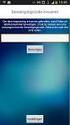 Handleiding ticketkoper AntigoneCloud Editie CC De Herbakker Eeklo Handleiding ticketkoper Antigonecloud editie 1 1. Handleiding voor de ticketkoper Beste ticketkoper, Let op: voor een vlotte online reservatie
Handleiding ticketkoper AntigoneCloud Editie CC De Herbakker Eeklo Handleiding ticketkoper Antigonecloud editie 1 1. Handleiding voor de ticketkoper Beste ticketkoper, Let op: voor een vlotte online reservatie
NMDE Ridderkerk. Gebruikershandleiding. NMDE website oktober 2016
 Gebruikershandleiding NMDE website oktober 2016 Natuur, Milieu, Duurzaamheids Educatie Illa Wolters NMDE Coördinator illawolters@nmde.nl INHOUD 1. Gebruiker registratie... 1 2. Gegevens wijzigen... 2 3.
Gebruikershandleiding NMDE website oktober 2016 Natuur, Milieu, Duurzaamheids Educatie Illa Wolters NMDE Coördinator illawolters@nmde.nl INHOUD 1. Gebruiker registratie... 1 2. Gegevens wijzigen... 2 3.
Handleiding voor Kidsbook - op internet
 Handleiding voor Kidsbook - op internet Wat is Kidsbook? In deze handleiding geven we je uitleg over de mogelijkheden van ons ouderportaal Kidsbook. Kidsbook is bedoeld om ouders en andere mensen te laten
Handleiding voor Kidsbook - op internet Wat is Kidsbook? In deze handleiding geven we je uitleg over de mogelijkheden van ons ouderportaal Kidsbook. Kidsbook is bedoeld om ouders en andere mensen te laten
Gebruikershandleiding Mijn cliëntportaal
 Gebruikershandleiding Mijn cliëntportaal www.arienszorgpalet.nl Versie 1 april 2016 1 Inhoudsopgave Inleiding 3 Inloggen Mijn cliëntportaal 4 Voorbeeld Mijn cliëntportaal 6 Mijn afspraken 7 Mijn dossier
Gebruikershandleiding Mijn cliëntportaal www.arienszorgpalet.nl Versie 1 april 2016 1 Inhoudsopgave Inleiding 3 Inloggen Mijn cliëntportaal 4 Voorbeeld Mijn cliëntportaal 6 Mijn afspraken 7 Mijn dossier
HANDLEIDING KAVO-TOOL
 Afdeling Jeugd Arenbergstraat 9 1000 Brussel Contactpersonen: Julie Bouttiau Anne De Ridder T 02 553 69 73 E-mail: kadervorming@cjsm.vlaanderen.be ///// HANDLEIDING KAVO-TOOL Handleiding voor verenigingen
Afdeling Jeugd Arenbergstraat 9 1000 Brussel Contactpersonen: Julie Bouttiau Anne De Ridder T 02 553 69 73 E-mail: kadervorming@cjsm.vlaanderen.be ///// HANDLEIDING KAVO-TOOL Handleiding voor verenigingen
Handleiding gebruik Toolbox 55
 1 Voor u ligt de handleiding gebruik Toolbox 55 voor scholen. Deze handleiding leidt u stapsgewijs door het toolbox systeem en maakt het mogelijk om aanvragen voor gastlessen (beroepsvoorlichting en/of
1 Voor u ligt de handleiding gebruik Toolbox 55 voor scholen. Deze handleiding leidt u stapsgewijs door het toolbox systeem en maakt het mogelijk om aanvragen voor gastlessen (beroepsvoorlichting en/of
Handleiding ZUIDDAG jobbank 2016 voor leerkrachten
 Handleiding ZUIDDAG jobbank 2016 voor leerkrachten Surf naar jobbank.zuiddag.be Dan kom je op deze homepagina 1. Jezelf registreren of inloggen Is het de eerste keer dat je hier komt, klik dan op registreer
Handleiding ZUIDDAG jobbank 2016 voor leerkrachten Surf naar jobbank.zuiddag.be Dan kom je op deze homepagina 1. Jezelf registreren of inloggen Is het de eerste keer dat je hier komt, klik dan op registreer
Inhoud Handleiding Cyberlab Uw labo-aanvragen via Cyberlab Inleiding Inloggen Een Laboratoriumaanvraag maken...
 Handleiding Cyberlab Uw labo-aanvragen via Cyberlab Inhoud Handleiding Cyberlab... 1 Uw labo-aanvragen via Cyberlab... 1 Inleiding... 2 Inloggen... 2 Een Laboratoriumaanvraag maken... 3 Zoeken en selecteren
Handleiding Cyberlab Uw labo-aanvragen via Cyberlab Inhoud Handleiding Cyberlab... 1 Uw labo-aanvragen via Cyberlab... 1 Inleiding... 2 Inloggen... 2 Een Laboratoriumaanvraag maken... 3 Zoeken en selecteren
HANDLEIDING VOOR PLOEGLEIDERS
 HANDLEIDING VOOR PLOEGLEIDERS Aanmelden Het aanmeldingsproces is gelijklopend aan dat van de gewone medewerker. Indien je daar nog vragen over hebt, kan je het document Handleiding My- Dranouter medewerkers
HANDLEIDING VOOR PLOEGLEIDERS Aanmelden Het aanmeldingsproces is gelijklopend aan dat van de gewone medewerker. Indien je daar nog vragen over hebt, kan je het document Handleiding My- Dranouter medewerkers
Gebruikers handleiding Brugge Printshop webshop
 Gebruikers handleiding Brugge Printshop webshop Gebruikers handleiding Brugge Printshop webshop... 1 Inleiding... 3 Inloggen... 4 Wachtwoord vergeten... 4 Gebruikersnaam vergeten... 5 Nog geen klant?...
Gebruikers handleiding Brugge Printshop webshop Gebruikers handleiding Brugge Printshop webshop... 1 Inleiding... 3 Inloggen... 4 Wachtwoord vergeten... 4 Gebruikersnaam vergeten... 5 Nog geen klant?...
Een SMS versturen via Spryng
 Een SMS versturen via Spryng 23/05/2014 Mireille Devriese, Karlien Hollanders, Stijn De Jaeger Gebruikershandleiding Versienummer software : 47 Revisienummer handleiding : 1 Datum: 23 mei 2014 Adres Corilus
Een SMS versturen via Spryng 23/05/2014 Mireille Devriese, Karlien Hollanders, Stijn De Jaeger Gebruikershandleiding Versienummer software : 47 Revisienummer handleiding : 1 Datum: 23 mei 2014 Adres Corilus
BRICONweb voor de club
 BRICONweb voor de club Starten met BW! 3 Aanmelden! 4 Registreren! 4 Club verantwoordelijke! 5 Bestaande club! 5 Nieuwe club aanmaken! 5 Aanmaken wedstrijd! 6 Betekenis icoontjes! 7 Inkorven! 8 Aantallen
BRICONweb voor de club Starten met BW! 3 Aanmelden! 4 Registreren! 4 Club verantwoordelijke! 5 Bestaande club! 5 Nieuwe club aanmaken! 5 Aanmaken wedstrijd! 6 Betekenis icoontjes! 7 Inkorven! 8 Aantallen
HANDLEIDING MY.TENTOO VOOR OPDRACHTGEVERS
 HANDLEIDING MY.TENTOO VOOR OPDRACHTGEVERS INHOUD 1. Inloggen op my.tentoo... 1 2. Nieuwe uitvoerder inschrijven... 2 3. Dimona-aangifte invoeren... 3 4. Werkbriefje invoeren... 5 5. Werkbriefjesoverzicht...11
HANDLEIDING MY.TENTOO VOOR OPDRACHTGEVERS INHOUD 1. Inloggen op my.tentoo... 1 2. Nieuwe uitvoerder inschrijven... 2 3. Dimona-aangifte invoeren... 3 4. Werkbriefje invoeren... 5 5. Werkbriefjesoverzicht...11
1. Inleiding Wat is MijnRevalidatieFriesland? Wat is DigiD? 3 DigiD aanvragen 3
 Inhoud 1. Inleiding 3 1.1 Wat is MijnRevalidatieFriesland? 3 1.2 Wat is DigiD? 3 DigiD aanvragen 3 2. Inloggen en uitloggen 4 2.1 Inloggen 4 2.2 Uitloggen 5 3. Hoe werken de verschillende onderdelen? 6
Inhoud 1. Inleiding 3 1.1 Wat is MijnRevalidatieFriesland? 3 1.2 Wat is DigiD? 3 DigiD aanvragen 3 2. Inloggen en uitloggen 4 2.1 Inloggen 4 2.2 Uitloggen 5 3. Hoe werken de verschillende onderdelen? 6
Affligem gaat online! De (school)opvang voor je kinder(en) kan via de website https://webshopaffligem.recreatex.be geboekt en opgevolgd worden.
 Beste ouder Affligem gaat online! De (school)opvang voor je kinder(en) kan via de website https://webshopaffligem.recreatex.be geboekt en opgevolgd worden. In de toekomst zal je enkel nog via deze website
Beste ouder Affligem gaat online! De (school)opvang voor je kinder(en) kan via de website https://webshopaffligem.recreatex.be geboekt en opgevolgd worden. In de toekomst zal je enkel nog via deze website
Bestelprocedure huurkoop in termijnen
 Bestelprocedure huurkoop in termijnen Login gegevens per e-mail Namens CVO Melanchthon heeft u via idealnet een e-mailbericht ontvangen met een unieke gebruikersnaam en wachtwoord om te kunnen inloggen
Bestelprocedure huurkoop in termijnen Login gegevens per e-mail Namens CVO Melanchthon heeft u via idealnet een e-mailbericht ontvangen met een unieke gebruikersnaam en wachtwoord om te kunnen inloggen
Handleiding E-Bike Connect VIP Premium.
 Handleiding E-Bike Connect VIP Premium. Inhoud Handleiding E-Bike Connect VIP Premium.... 1 Inleiding.... 2 Verbindingsscherm.... 3 Inloggen.... 3 Ik heb nog geen account.... 3 Wachtwoord vergeten....
Handleiding E-Bike Connect VIP Premium. Inhoud Handleiding E-Bike Connect VIP Premium.... 1 Inleiding.... 2 Verbindingsscherm.... 3 Inloggen.... 3 Ik heb nog geen account.... 3 Wachtwoord vergeten....
Kentekenportal VHD Inhoud
 Kentekenportal VHD Inhoud Kentekenportal VHD... 1 1. Inloggen... 2 2. Overzicht aanmeldingen... 3 3. Nieuw voertuig aanmelden... 4 a. Service... 4 b. Voertuig... 5 c. Eigenaar... 6 4. Printen gegevens...
Kentekenportal VHD Inhoud Kentekenportal VHD... 1 1. Inloggen... 2 2. Overzicht aanmeldingen... 3 3. Nieuw voertuig aanmelden... 4 a. Service... 4 b. Voertuig... 5 c. Eigenaar... 6 4. Printen gegevens...
e-boekhouden.nl Handleiding voor accountants
 e-boekhouden.nl Handleiding voor accountants Deze handleiding is bedoeld voor accountants met een abonnement op e-boekhouden.nl. Er zijn aparte handleidingen beschikbaar voor: Boekhouden Factureren Ledenadministratie
e-boekhouden.nl Handleiding voor accountants Deze handleiding is bedoeld voor accountants met een abonnement op e-boekhouden.nl. Er zijn aparte handleidingen beschikbaar voor: Boekhouden Factureren Ledenadministratie
Handleiding webshop Bunzl Retail & Industry. Algemene handleiding
 Handleiding webshop Bunzl Retail & Industry Algemene handleiding 1 Inhoudsopgave Verkorte handleiding... 3 1. Aanmelding webshop gebruiker via de website van Bunzl... 4 1.1 Wijzigen van uw wachtwoord...
Handleiding webshop Bunzl Retail & Industry Algemene handleiding 1 Inhoudsopgave Verkorte handleiding... 3 1. Aanmelding webshop gebruiker via de website van Bunzl... 4 1.1 Wijzigen van uw wachtwoord...
Handleiding: Afdrukken Digitale Lidkaart
 Handleiding: Afdrukken Digitale Lidkaart Sinds maart 2013 kunnen alumni hun lidkaart zelf afdrukken vanuit het Alumni Portaal. De lidkaarten worden dus niet meer per post verzonden zoals dit vroeger gebeurden
Handleiding: Afdrukken Digitale Lidkaart Sinds maart 2013 kunnen alumni hun lidkaart zelf afdrukken vanuit het Alumni Portaal. De lidkaarten worden dus niet meer per post verzonden zoals dit vroeger gebeurden
Inhoud 1. Introductie 2. Bellen naar TeamTelefoon 2.1. Bellen als teamlid 2.2. Bellen als cliënt (of huisarts, etc.) 2.3. Openingstijden 3.
 Inhoud 1. Introductie 2. Bellen naar TeamTelefoon 2.1. Bellen als teamlid 2.2. Bellen als cliënt (of huisarts, etc.) 2.3. Openingstijden 3. Inloggen 3.1. Wachtwoord vergeten 4. Onderdeel: Teams 4.1.Teams
Inhoud 1. Introductie 2. Bellen naar TeamTelefoon 2.1. Bellen als teamlid 2.2. Bellen als cliënt (of huisarts, etc.) 2.3. Openingstijden 3. Inloggen 3.1. Wachtwoord vergeten 4. Onderdeel: Teams 4.1.Teams
Handleiding aanmeldingsformulier
 Trawant Handleiding aanmeldingsformulier Oktober 2016 Met steun van HANDLEIDING AANMELDINGSFORMULIER TRAWANT Met het intersectoraal aanmeldingsformulier Trawant willen we een antwoord bieden op de versnippering
Trawant Handleiding aanmeldingsformulier Oktober 2016 Met steun van HANDLEIDING AANMELDINGSFORMULIER TRAWANT Met het intersectoraal aanmeldingsformulier Trawant willen we een antwoord bieden op de versnippering
MYMERODE Gebruikershandleiding Versie: 1.0
 1 MYMERODE Gebruikershandleiding Versie: 1.0 hcmerode@gmail.be www.hcmerode.be Inhoudstafel Wat is ONLI MYMERODE?... 2 Mijn account... 2 Hoe een login aanvragen?... 2 Foto s... 3 Persoonlijke foto... 3
1 MYMERODE Gebruikershandleiding Versie: 1.0 hcmerode@gmail.be www.hcmerode.be Inhoudstafel Wat is ONLI MYMERODE?... 2 Mijn account... 2 Hoe een login aanvragen?... 2 Foto s... 3 Persoonlijke foto... 3
Handleiding VWB extra.net
 Handleiding VWB extra.net Deze handleiding is bedoeld voor zowel individuele leden (t.e.m. punt 6) als voor de verantwoordelijken van de clubs (punt 7 t.e.m. 18). Dit zijn de personen die de club kunnen
Handleiding VWB extra.net Deze handleiding is bedoeld voor zowel individuele leden (t.e.m. punt 6) als voor de verantwoordelijken van de clubs (punt 7 t.e.m. 18). Dit zijn de personen die de club kunnen
JOUW WERK IN DE KIJKER OP WWW.KUNSTWERKT.BE AGENDAPUNTEN ZOEKERTJES WEBGALERIE
 JOUW WERK IN DE KIJKER OP WWW.KUNSTWERKT.BE AGENDAPUNTEN ZOEKERTJES WEBGALERIE Inhoudsopgave 1. Registreren... 3 2. Menubalk geregistreerde gebruikers... 5 2.1. MIJN PROFIEL... 5 2.2. MIJN ZOEKERTJES...
JOUW WERK IN DE KIJKER OP WWW.KUNSTWERKT.BE AGENDAPUNTEN ZOEKERTJES WEBGALERIE Inhoudsopgave 1. Registreren... 3 2. Menubalk geregistreerde gebruikers... 5 2.1. MIJN PROFIEL... 5 2.2. MIJN ZOEKERTJES...
Handleiding ONLI. Inhoudstafel
 Handleiding ONLI Versiebeheer: Versie Datum wijzigingen 1.0 19/01/2015 Eerste versie 1.1 30/01/2015 Blz. 9 : antwoorden op een bericht in je mailbox die verstuurd werd uit ONLI. Inhoudstafel Inleiding...
Handleiding ONLI Versiebeheer: Versie Datum wijzigingen 1.0 19/01/2015 Eerste versie 1.1 30/01/2015 Blz. 9 : antwoorden op een bericht in je mailbox die verstuurd werd uit ONLI. Inhoudstafel Inleiding...
PE-online Guide. - Opleiders -
 PE-online Guide - Opleiders - 1 Inhoud 1. First things first... 3 2. Opleidersaccount aanmaken in PE-online... 4 A. Account aanmaken in PE-online... 4 B. Autorisatie aanvragen als opleider... 4 3. Wegwijs
PE-online Guide - Opleiders - 1 Inhoud 1. First things first... 3 2. Opleidersaccount aanmaken in PE-online... 4 A. Account aanmaken in PE-online... 4 B. Autorisatie aanvragen als opleider... 4 3. Wegwijs
Hoe maak je een account aan bij Swap-Swap?
 Hoe maak je een account aan bij Swap-Swap? Een account aanmaken bij Swap-Swap vraagt enkele stappen. Het belangrijkste om te weten is dat we bij Swap-Swap werken met een familieaccount. Deze omvat tenminste
Hoe maak je een account aan bij Swap-Swap? Een account aanmaken bij Swap-Swap vraagt enkele stappen. Het belangrijkste om te weten is dat we bij Swap-Swap werken met een familieaccount. Deze omvat tenminste
Studentenhandleiding voor gebruik RAVB website (versie februari 2010)
 Studentenhandleiding voor gebruik RAVB website (versie februari 2010) Vanaf januari 2010 kunnen studenten gebruik maken van de website www.ravb.nl om zich in te schrijven voor de studieonderdelen colleges
Studentenhandleiding voor gebruik RAVB website (versie februari 2010) Vanaf januari 2010 kunnen studenten gebruik maken van de website www.ravb.nl om zich in te schrijven voor de studieonderdelen colleges
Ford of Europe Special Service Tools & Equipment
 Ford of Europe Special Service Tools & Equipment Webshop Snelstartgids www.fordspecialtools.com 1 Inhoud Voorkeuren selecteren Pagina 3 Gebruikersregistratie & Login Pagina 4-6 Producten zoeken Pagina
Ford of Europe Special Service Tools & Equipment Webshop Snelstartgids www.fordspecialtools.com 1 Inhoud Voorkeuren selecteren Pagina 3 Gebruikersregistratie & Login Pagina 4-6 Producten zoeken Pagina
Handleiding Ouderportaal Korein
 Handleiding Ouderportaal Korein Handleiding Ouderportaal versie 15 januari 2016 Pagina 1 Inhoud Inleiding... 3 1. Inloggen... 4 2. Tijdlijn... 5 2.1. Meldingen... 5 2.2. Kind aanmelden... 6 2.2.1. Dagopvang,
Handleiding Ouderportaal Korein Handleiding Ouderportaal versie 15 januari 2016 Pagina 1 Inhoud Inleiding... 3 1. Inloggen... 4 2. Tijdlijn... 5 2.1. Meldingen... 5 2.2. Kind aanmelden... 6 2.2.1. Dagopvang,
TOELICHTING ONLINE INSCHRIJVEN ACTIVITEITEN GEMEENTE LAAKDAL
 TOELICHTING ONLINE INSCHRIJVEN ACTIVITEITEN GEMEENTE LAAKDAL Beste gebruiker, Deze handleiding is bedoeld voor mensen die zichzelf of hun kinderen online willen inschrijven in één of meerdere gemeentelijke
TOELICHTING ONLINE INSCHRIJVEN ACTIVITEITEN GEMEENTE LAAKDAL Beste gebruiker, Deze handleiding is bedoeld voor mensen die zichzelf of hun kinderen online willen inschrijven in één of meerdere gemeentelijke
PAYROLL. Gebruikershandleiding Mijn MF Payroll
 MF PAYROLL Gebruikershandleiding Mijn MF Payroll Inhoudsopgave 1. Inloggen 3 2. SIGN: Tekenen van contracten 6 3. TIME: Invoeren van declaraties 9 3.1 Declaratie invoeren via PC 10 3.2 Declaratie invoeren
MF PAYROLL Gebruikershandleiding Mijn MF Payroll Inhoudsopgave 1. Inloggen 3 2. SIGN: Tekenen van contracten 6 3. TIME: Invoeren van declaraties 9 3.1 Declaratie invoeren via PC 10 3.2 Declaratie invoeren
Bestellen via website http://www.doggyding.nl
 Bestellen via website http://www.doggyding.nl U dient altijd een account te hebben om uw bestelling te doen. Op die manier weten wij ook waar we alle spullen naartoe moeten sturen. Wij hebben uw zogenaamde
Bestellen via website http://www.doggyding.nl U dient altijd een account te hebben om uw bestelling te doen. Op die manier weten wij ook waar we alle spullen naartoe moeten sturen. Wij hebben uw zogenaamde
Handleiding ticketkoper AntigoneCloud Editie. CC Sint-Niklaas. Handleiding ticketkoper Antigonecloud editie 1
 Handleiding ticketkoper AntigoneCloud Editie CC Sint-Niklaas Handleiding ticketkoper Antigonecloud editie 1 1. Handleiding voor de ticketkoper Beste ticketkoper, Let op: Voor een vlotte online reservatie
Handleiding ticketkoper AntigoneCloud Editie CC Sint-Niklaas Handleiding ticketkoper Antigonecloud editie 1 1. Handleiding voor de ticketkoper Beste ticketkoper, Let op: Voor een vlotte online reservatie
Korte handleiding digitaal personeelsdossier
 Korte handleiding digitaal personeelsdossier Vanuit thuis kan ook ingelogd worden. Ga naar https://webportal.jbz.nl Log hier eerst in met je gebruikersnaam en wachtwoord net als op je PC op je werkplek.
Korte handleiding digitaal personeelsdossier Vanuit thuis kan ook ingelogd worden. Ga naar https://webportal.jbz.nl Log hier eerst in met je gebruikersnaam en wachtwoord net als op je PC op je werkplek.
